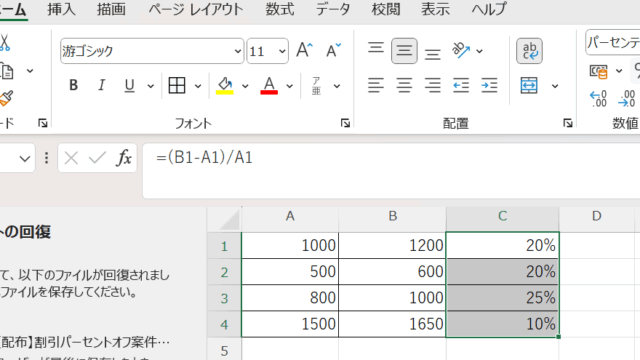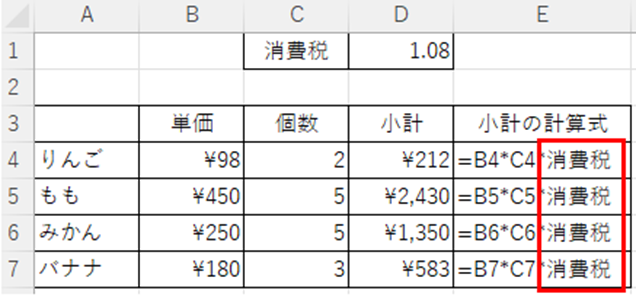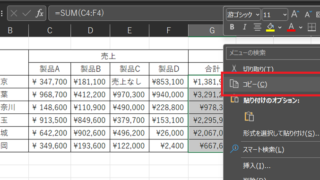この記事では、VBAマクロでハイパーリンク設定(セル指定、別シート、ファイル、一括、外部リンクurl)方法【AddHyperlink, Worksheets, Hyperlinks】について解説していきます。
ポイントとしては、`AddHyperlink`、`Worksheets`、`Hyperlinks`を使用することです。
下記の解説では初心者でもわかりやすいように、変数名を少々変わった名称にしています。実際の使用時には、これらを適切な英語表記に変更してください。
それでは詳しく見ていきましょう!
VBAマクロでハイパーリンク設定(C3セルに別シート2)方法
それではまず、C3セルに別シートへのハイパーリンクを設定する方法について解説していきます。
Alt + F11にてVBE画面を開いて、以下のコードをコピペしましょう。
Sub HyperlinkToAnotherSheet()
Dim hokanSheet As Worksheet
Set hokanSheet = ThisWorkbook.Worksheets("Sheet2")
ThisWorkbook.Worksheets("Sheet1").Hyperlinks.Add Anchor:=ThisWorkbook.Worksheets("Sheet1").Cells(3, 3), Address:="", SubAddress:= "'" & hokanSheet.Name & "'!A1", TextToDisplay:="別シートへ"
End Sub
コードのAlt+F8を押し、マクロ選択画面でHyperlinkToAnotherSheet関数を実行します。
このコードは、`Sheet1`のC3セルに、`Sheet2`の先頭セル(A1)へのハイパーリンクを作成します。
`hokanSheet`変数は、リンク先のシートを参照するために使用します。
VBAマクロでハイパーリンク設定(D2セルにnohohon-life67.comのURLリンクを入れる)方法
続いては、D2セルに外部URLのハイパーリンクを設定する方法について解説していきます。
Alt + F11にてVBE画面を開いて、以下のコードをコピペしましょう。
Sub HyperlinkToURL()
ThisWorkbook.Worksheets("Sheet1").Hyperlinks.Add Anchor:=ThisWorkbook.Worksheets("Sheet1").Cells(2, 4), Address:="https://nohohon-life67.com", TextToDisplay:="ノホホンライフ"
End Sub
コードのAlt+F8を押し、マクロ選択画面でHyperlinkToURL関数を実行します。
このコードでは、`Sheet1`のD2セルに`nohohon-life67.com(本サイト)`へのハイパーリンクが設定されます。
URLは`Address`プロパティで指定し、`TextToDisplay`でリンクの表示テキストを設定します。
VBAマクロでハイパーリンク設定(ファイルの先頭シート以外の全てのシートのリンクを、先頭シートに設定する)方法
最後に、ファイル内の全てのシートへのハイパーリンクを先頭シートに設定する方法について解説していきます。
Alt + F11にてVBE画面を開いて、以下のコードをコピペしましょう。
Sub HyperlinkToAllSheets()
Dim ichiSheet As Worksheet
Set ichiSheet = ThisWorkbook.Worksheets(1)
Dim i As Integer
Dim sheetName As String
Dim cellRef As String
For i = 2 To ThisWorkbook.Worksheets.Count
sheetName = ThisWorkbook.Worksheets(i).Name
cellRef = "A" & (i - 1)
ichiSheet.Hyperlinks.Add Anchor:=ichiSheet.Cells(i - 1, 1), Address:="", SubAddress:="'" & sheetName & "'!A1", TextToDisplay:=sheetName
Next i
End Sub
コードのAlt+F8を押し、マクロ選択画面でHyperlinkToAllSheets関数を実行します。
このコードは、ワークブック内の全てのシートに対して、それぞれのシートの先頭セルへのハイパーリンクを先頭シートに一括設定します。
ループを使って各シートを参照し、`Hyperlinks.Add`メソッドでハイパーリンクを追加しています。
まとめ VBAマクロでリンク設定(別シート、ファイル、一括、外部リンクurl:セル指定)方法【AddHyperlink, Worksheets, Hyperlinks】
この記事では、VBAマクロでハイパーリンク設定(セル指定、別シート、ファイル、一括、外部リンクurl)方法【AddHyperlink, Worksheets, Hyperlinks】について確認しました。
マクロをマスターして、さらに楽しい生活を送っていきましょう!